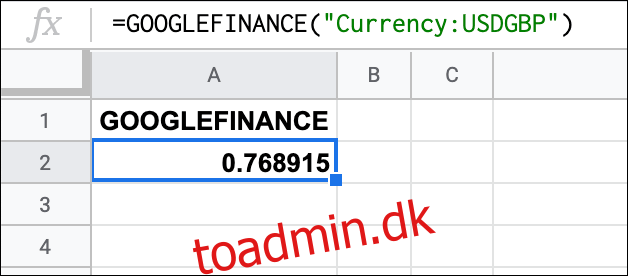I stedet for at finde valutaomregningskurser manuelt, kan du importere opdaterede og historiske valutakurser ved hjælp af funktionen GOOGLEFINANCE i Google Sheets. Ved at bruge disse kurser kan du konvertere enhver valuta til en anden i dit regneark.
Som navnet antyder, udnytter GOOGLEFINANCE-funktionen nøjagtige økonomiske data, der er tilgængelige fra Google selv.
Valutaomregning i realtid ved hjælp af GOOGLEFINANCE
GOOGLEFINANCE-funktionen er i stand til at hente aktuelle, realtidsdata om de finansielle markeder. Det inkluderer valutakurser, som, når de indsættes i dit regneark ved hjælp af GOOGLEFINANCE, opdateres hvert 20. minut.
Formatet for en GOOGLEFINANCE-formel til at finde den aktuelle valutakurs er =GOOGLEFINANCE(“Valuta:USDGBP”), hvor du kan erstatte USD og GBP med andre passende valutakoder på tre bogstaver.
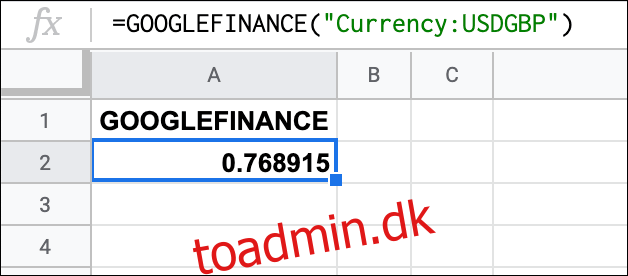
Eksemplet ovenfor viser den daværende USD til GBP kurs. I eksemplet ovenfor er valutakoderne brugt inden for selve formlen, men du kan også henvise til disse separat.
For at gøre det skal du indtaste dine valutakoder i to individuelle celler (for eksempel “USD” i celle A1 og “GBP” i celle B1).
I en tredje celle skal du skrive =GOOGLEFINANCE(“Valuta:”&A1&A2), og erstatte A1 og A2 med de relevante cellereferencer til dit regneark.
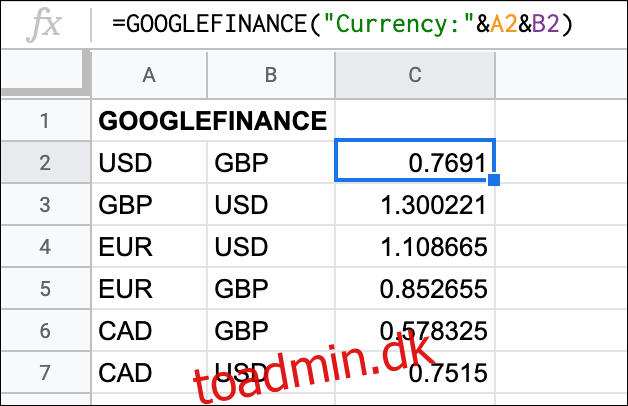
Disse kurser ovenfor viser de valutakurser, der er angivet i kolonne A til kolonne B. GOOGLEFINANCE-formlen, der bruges i C2, viser for eksempel kursen fra amerikanske dollars til britiske pund.
Denne værdi (0,7691) viser en amerikansk dollar omregnet til britiske pund. For at konvertere et større valutatal kan du gange den større værdi med denne kurs.
For for eksempel at konvertere $100 til britiske pund, ville du gange dette tal ($100) med valutakursværdien (0,7691), genereret ved hjælp af GOOGLEFINANCE-funktionen.
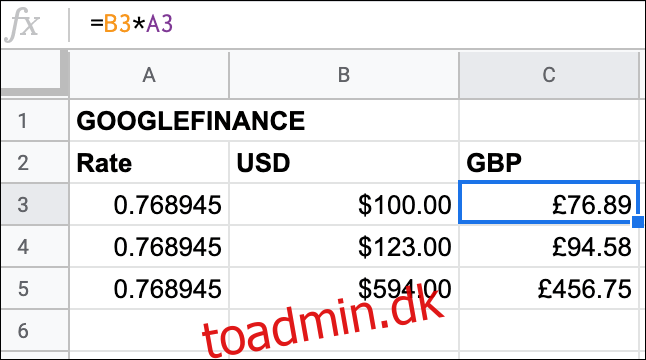
Eksemplet ovenfor viser tre forskellige USD-tal i kolonne B omregnet til GBP. Funktionen GOOGLEFINANCE bruges i cellerne A3 til A5 og returnerer den daværende USD til GBP kurs.
Ved at gange USD-tallet i kolonne B med USD til GBP-kursen i kolonne A, returneres det konverterede GBP-beløb i kolonne C.
Find historiske valutaomregningskurser
Funktionen GOOGLEFINANCE kan også bruges til at angive historiske valutakurser. Den viser kursen ved slutningen af hver dag i en periode, som du har angivet. Dette kan være for en enkelt dag, en uge, en måned eller længere.
For at gøre dette skal du klikke på en tom celle og skrive =GOOGLEFINANCE(“Valuta:USDGBP”, “pris”, DATO(ÅÅÅÅ,MM,DD), DATO(ÅÅÅÅ,MM,DD), hvor den første indlejrede DATO-funktion er startdato, og den anden DATO-funktion er slutdatoen.
Erstat ÅÅÅÅ med året, MM med måneden og DD med dagen for begge indlejrede DATO-funktioner. Du skal også udskifte valutakoderne for at matche de valutaer, du ønsker at veksle.

Hvis du kun ønsker at vise en enkelt dato, kan du bruge =GOOGLEFINANCE(“Valuta:USDGBP”, “pris”, DATO(ÅÅÅÅ,MM,DD)) i stedet.
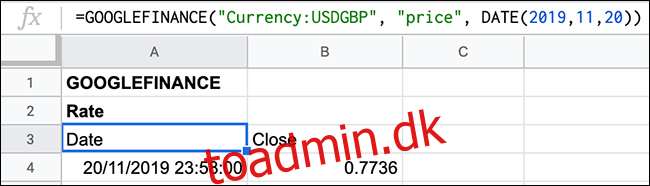
Ved at bruge andre funktioner som TODAY i stedet for DATE-funktionen, kan du også have en rullende liste. Det betyder, at din liste opdateres hver dag. Du kan f.eks. vise de seneste syv dage.
For at gøre det kan du bruge =GOOGLEFINANCE(“Valuta:USDGBP”, “pris”, I DAG()-7, I DAG()).
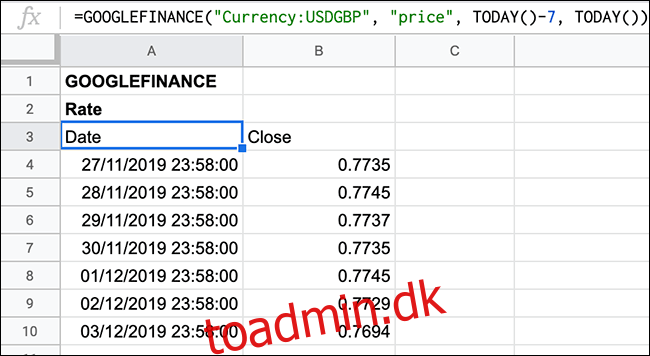
I DAG-funktionen bruges som slutdato, hvilket betyder, at din liste altid opdateres for at vise valutakurser (i dette tilfælde fra USD til GBP) for de seneste syv dage.
Hvis du ønsker at gøre dette over en længere (eller kortere) periode, skal du blot ændre det tal, der blev brugt med den første indlejrede TODAY-funktion fra syv til et andet tal.